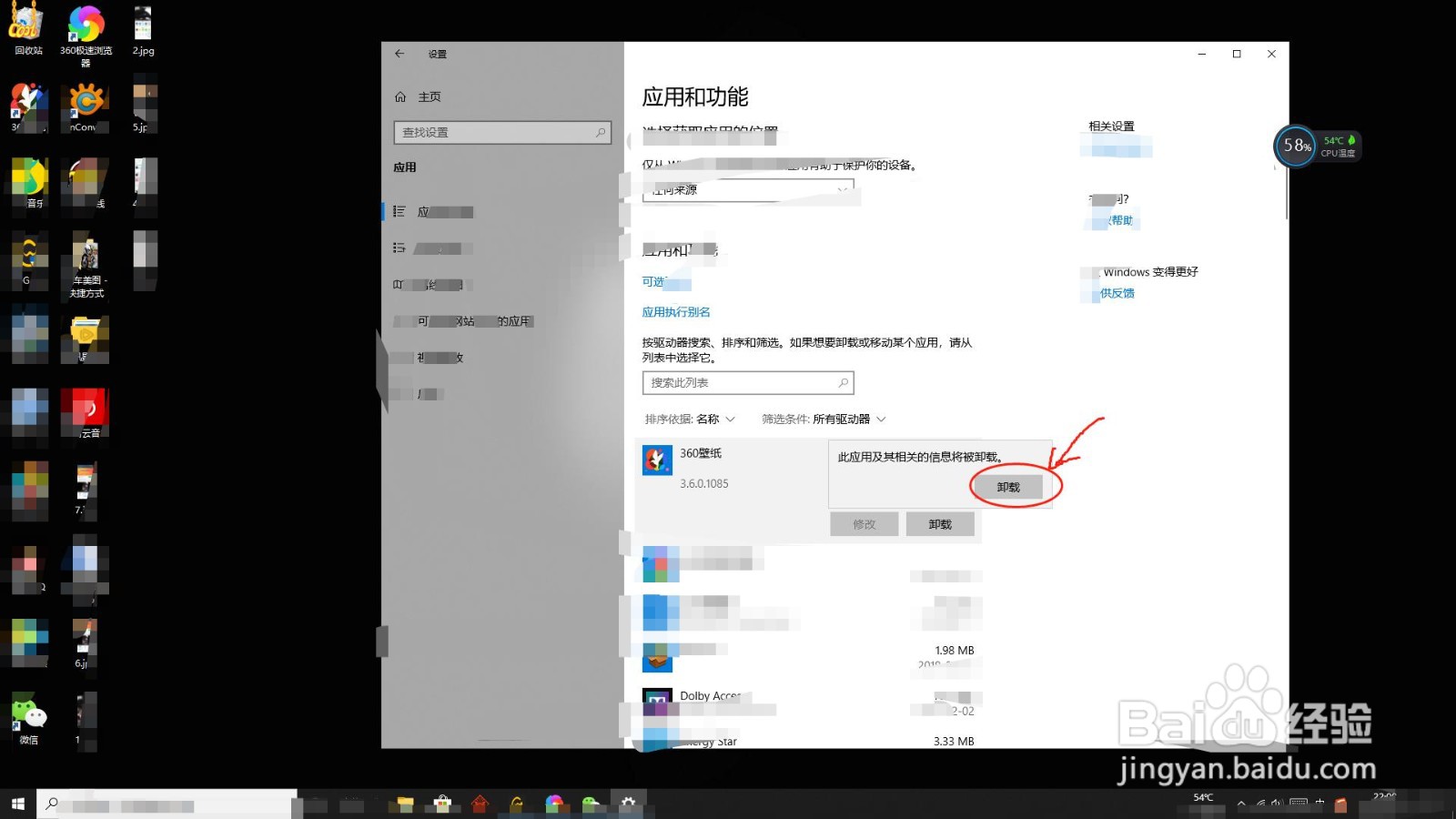1、首先 我在电脑的主页面上 在左下角找到4个方框的图标 鼠标左键单击。
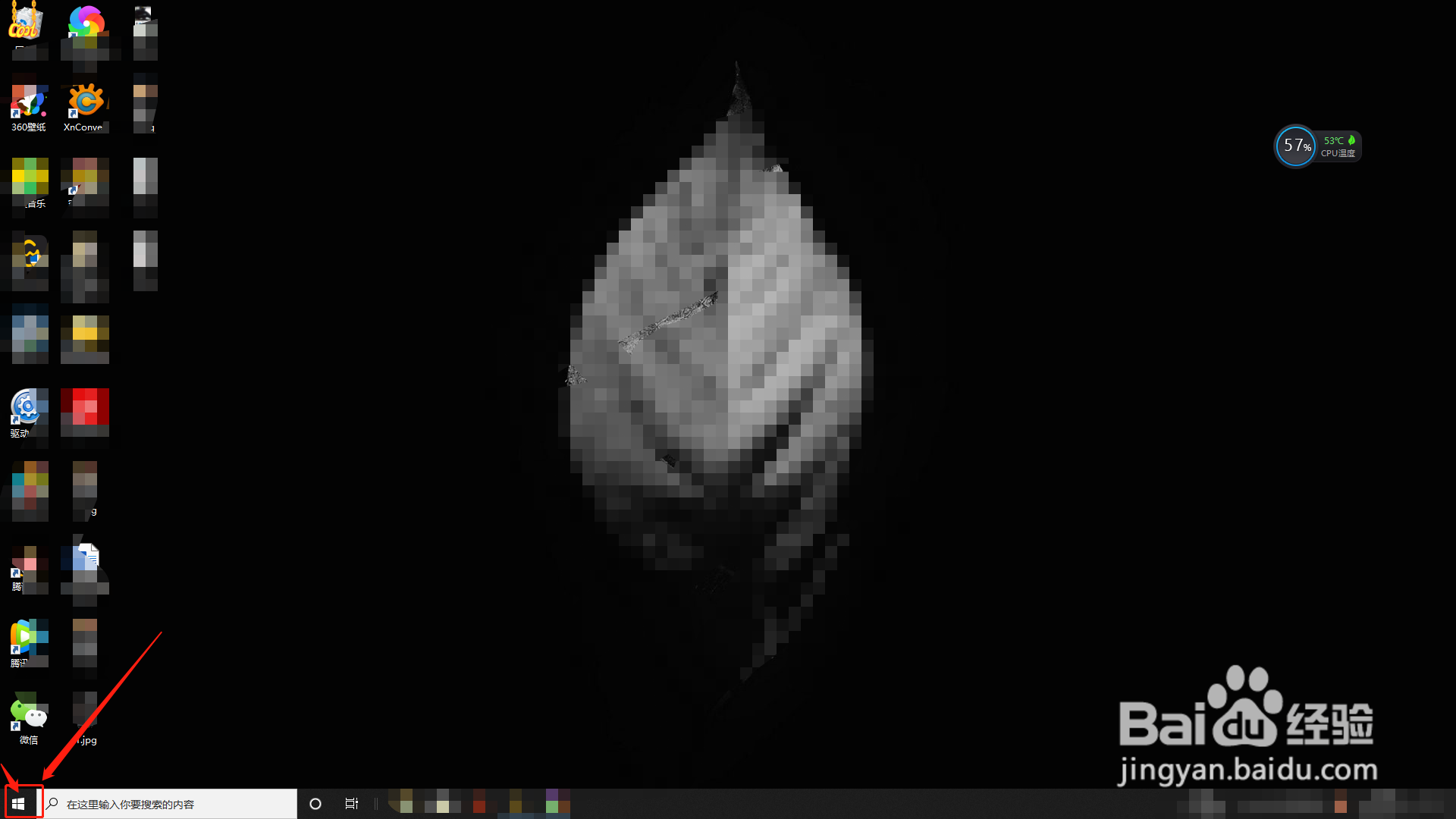
2、然后 我们找到一个螺母状的图标 这个是电脑的设置图标 我们还是鼠标左键单击 打开设置。
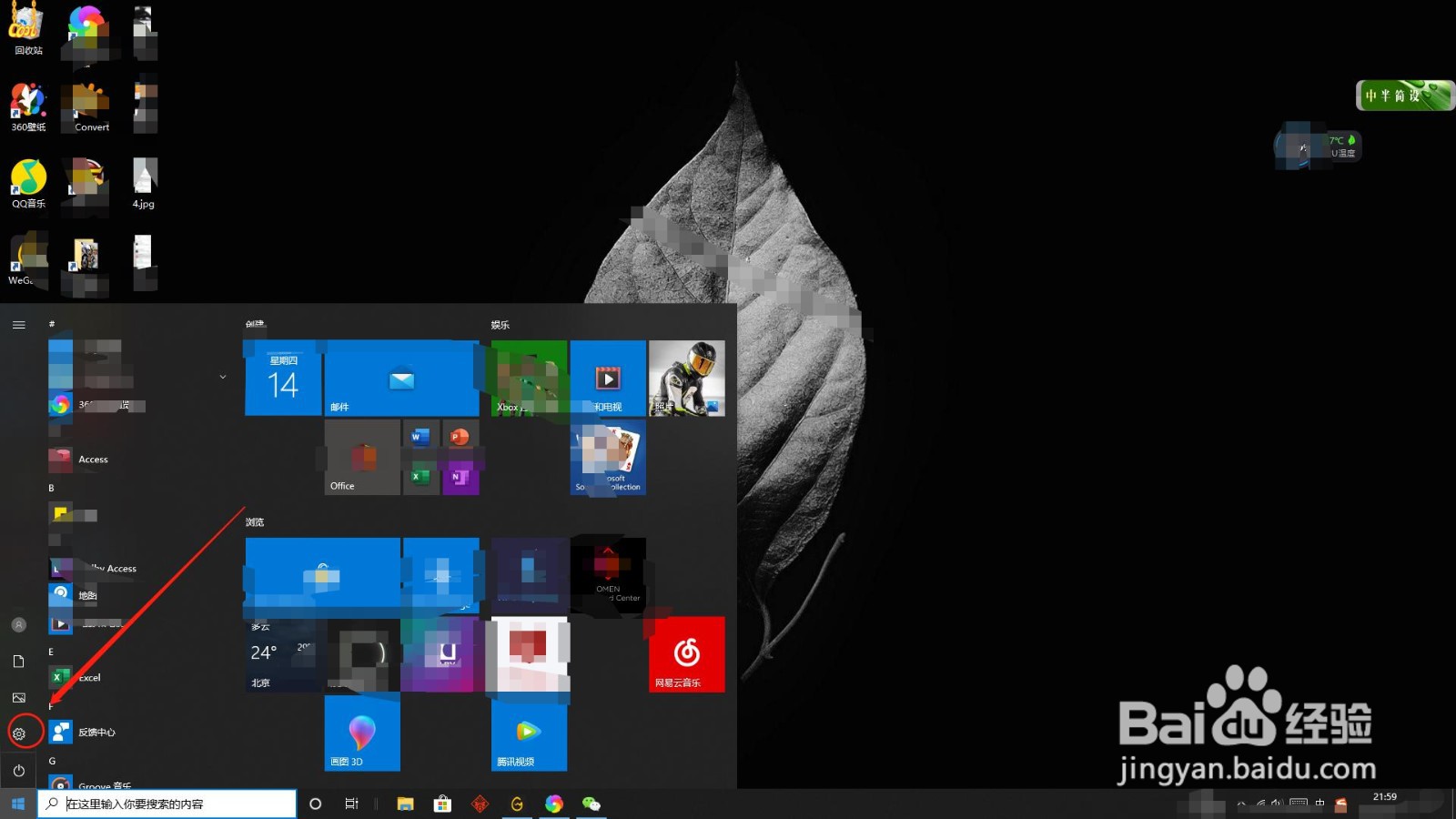
3、然后 他会弹出整个的设置界面 我们找到“应用”可以看到他下面有卸载 有默认应用等等。还是鼠标左键点击进去。

4、然后 我们先找到需要卸载的应用 鼠标左边点击该应用 会弹出卸载 选项 我们点击卸载
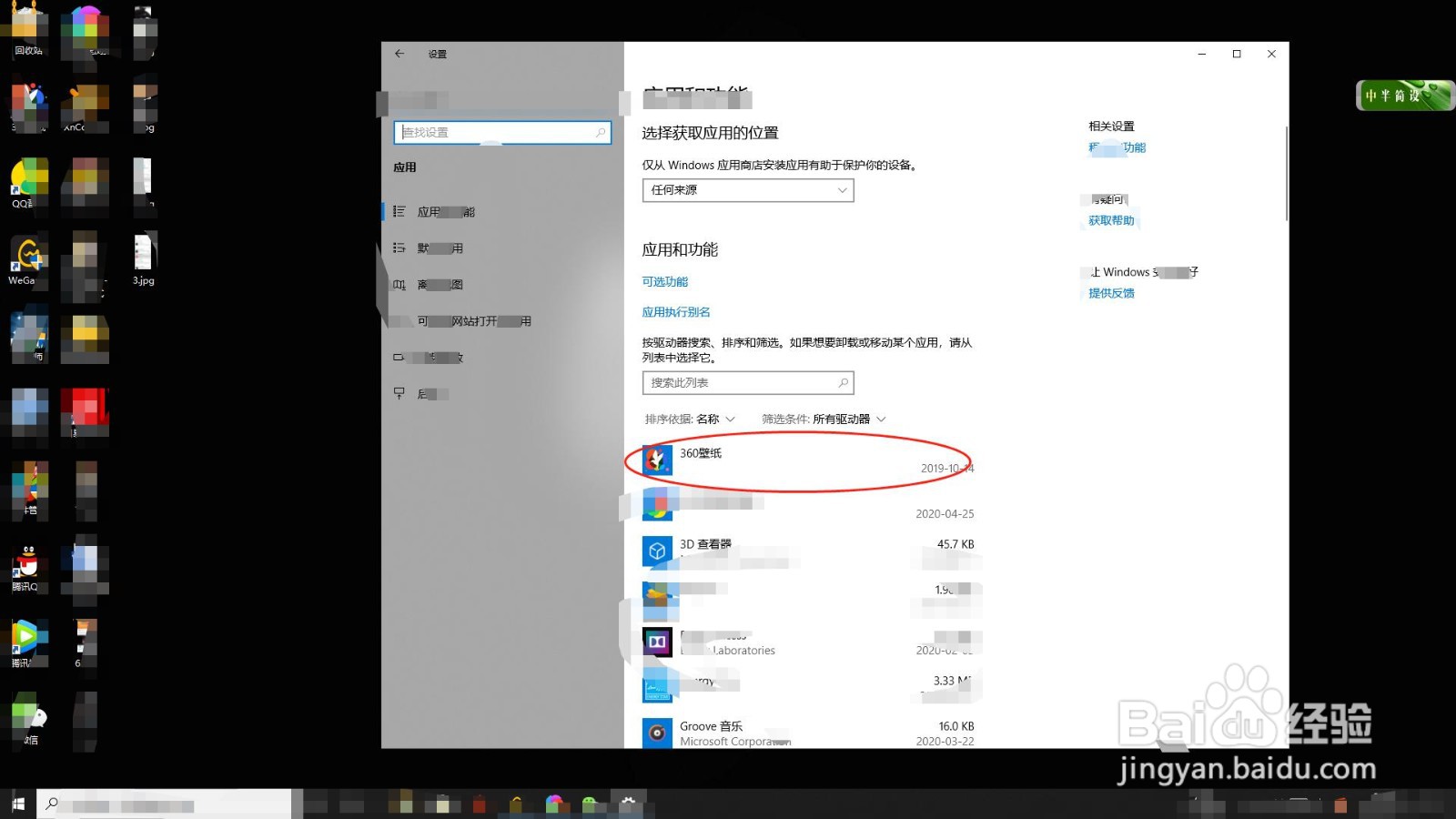

5、然后会弹出卸载提示 我们直接鼠标左键点击“卸载”等待一会 就卸载好了。
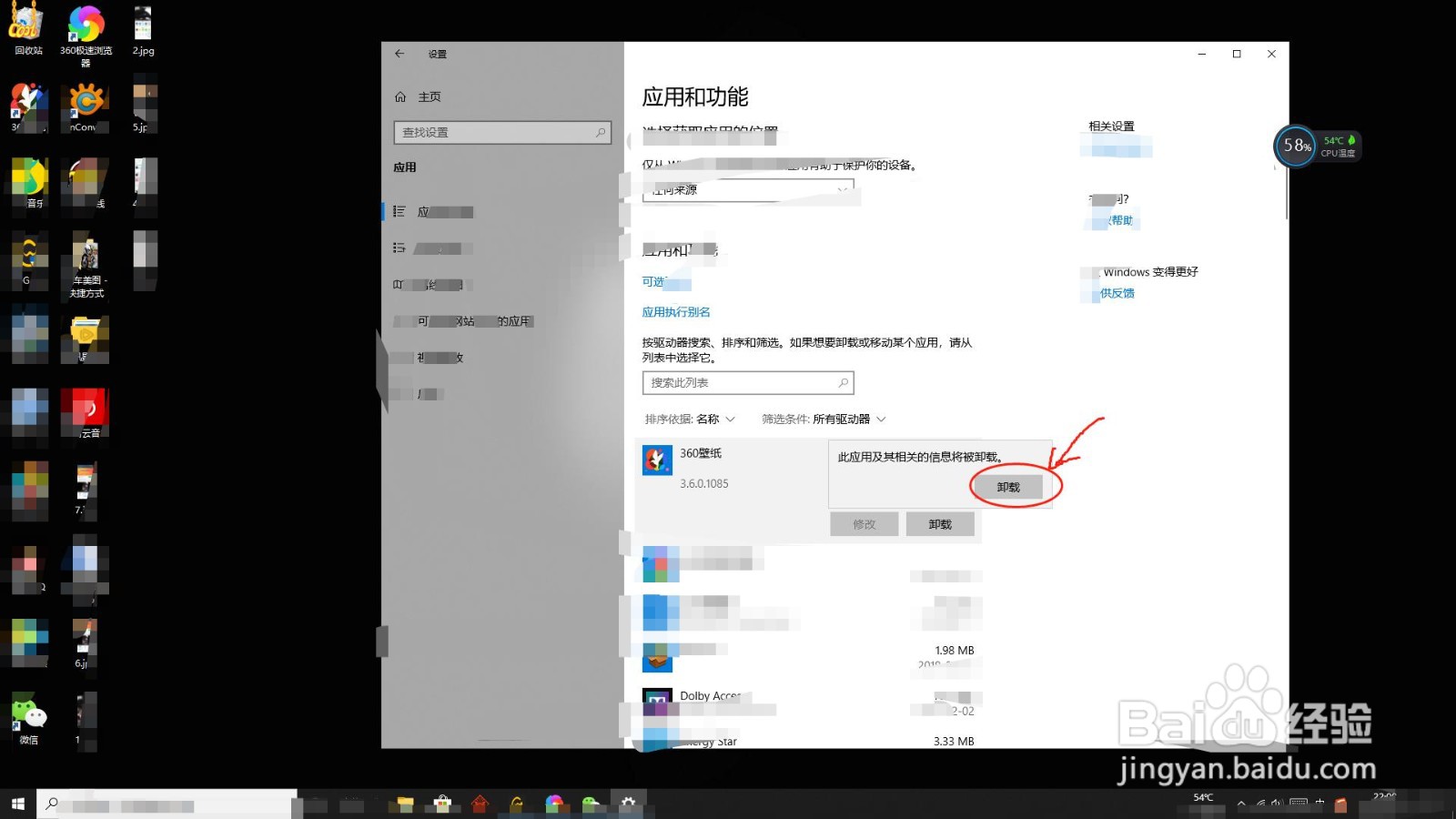
时间:2024-10-22 22:40:22
1、首先 我在电脑的主页面上 在左下角找到4个方框的图标 鼠标左键单击。
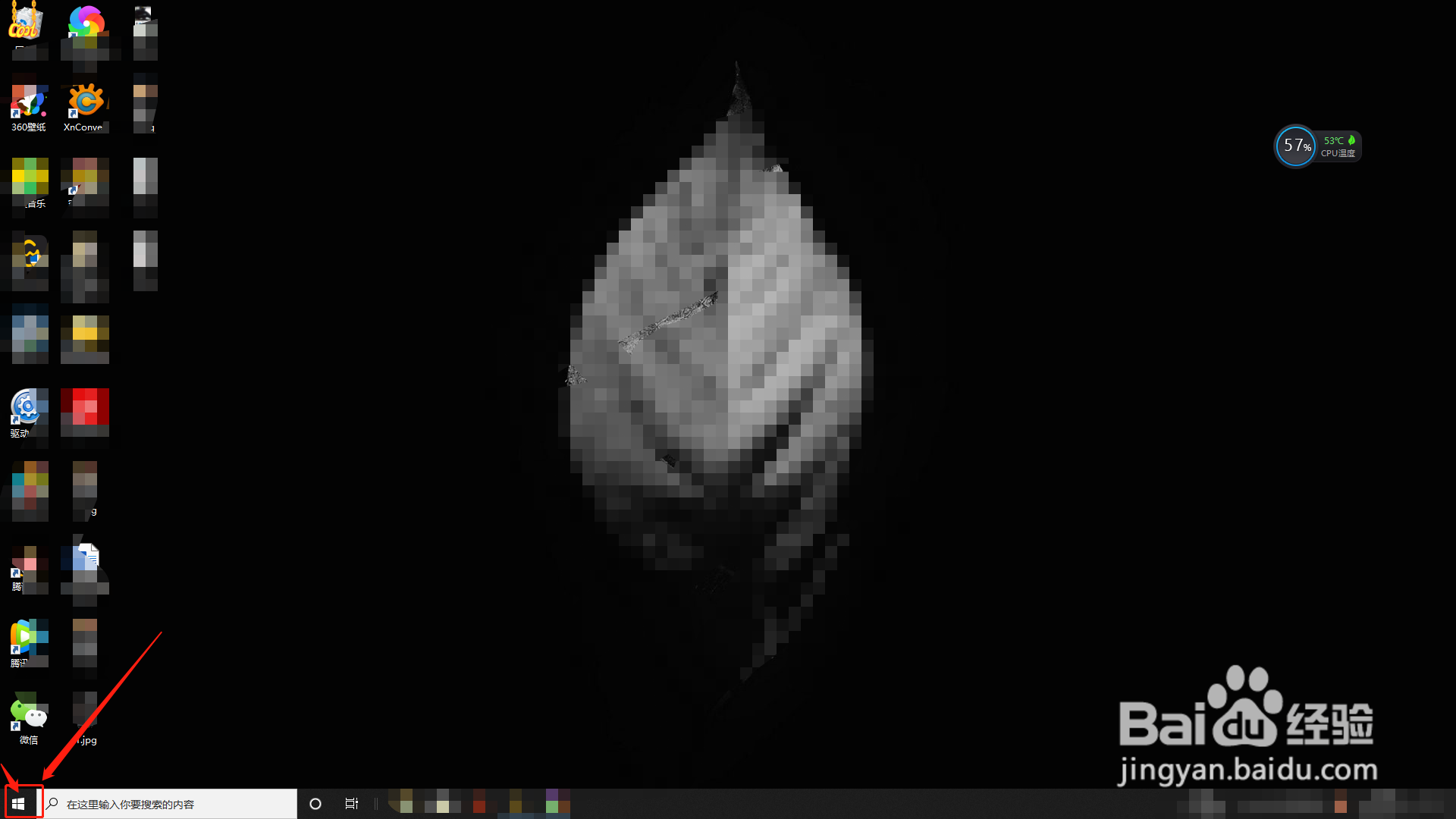
2、然后 我们找到一个螺母状的图标 这个是电脑的设置图标 我们还是鼠标左键单击 打开设置。
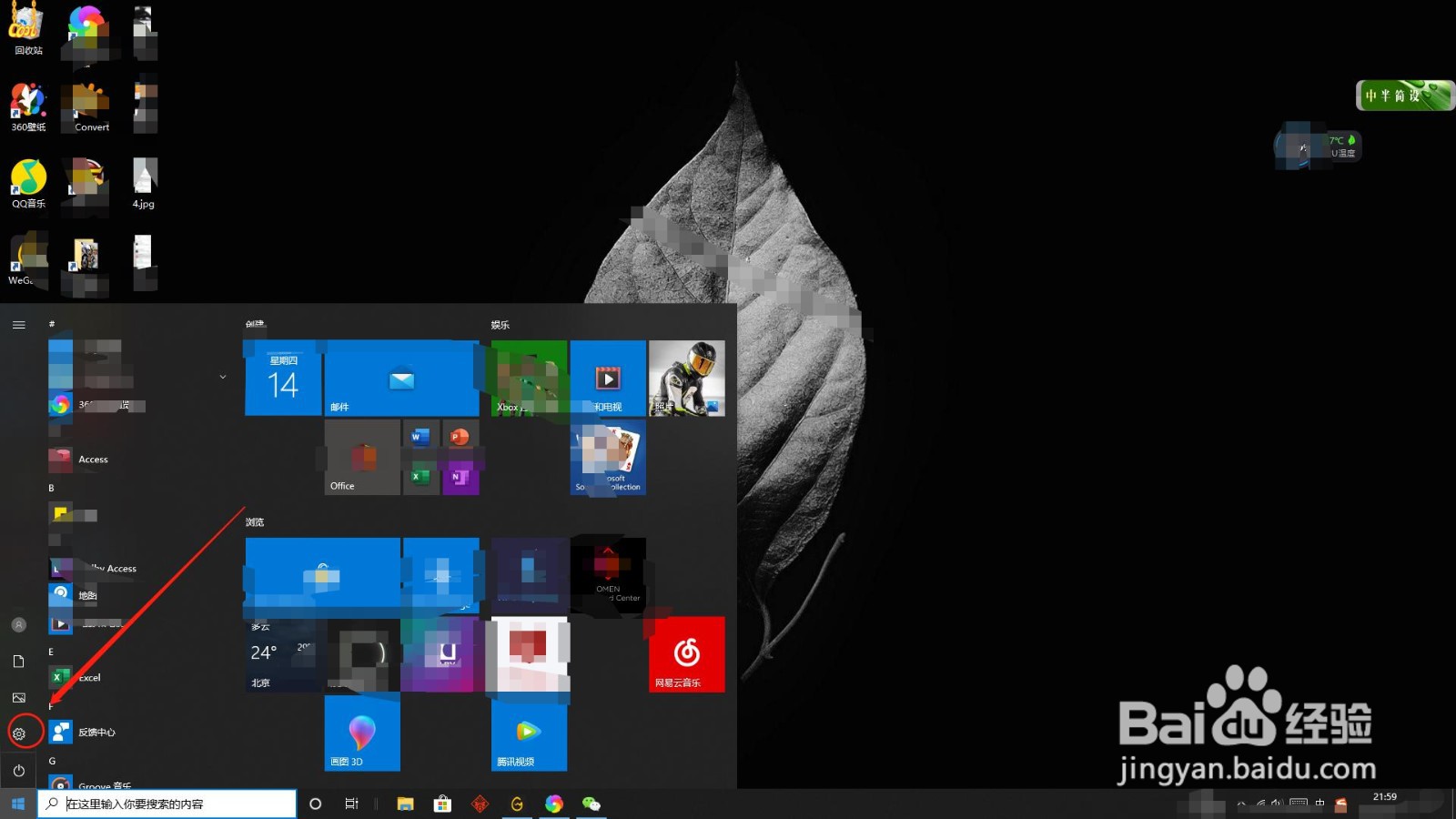
3、然后 他会弹出整个的设置界面 我们找到“应用”可以看到他下面有卸载 有默认应用等等。还是鼠标左键点击进去。

4、然后 我们先找到需要卸载的应用 鼠标左边点击该应用 会弹出卸载 选项 我们点击卸载
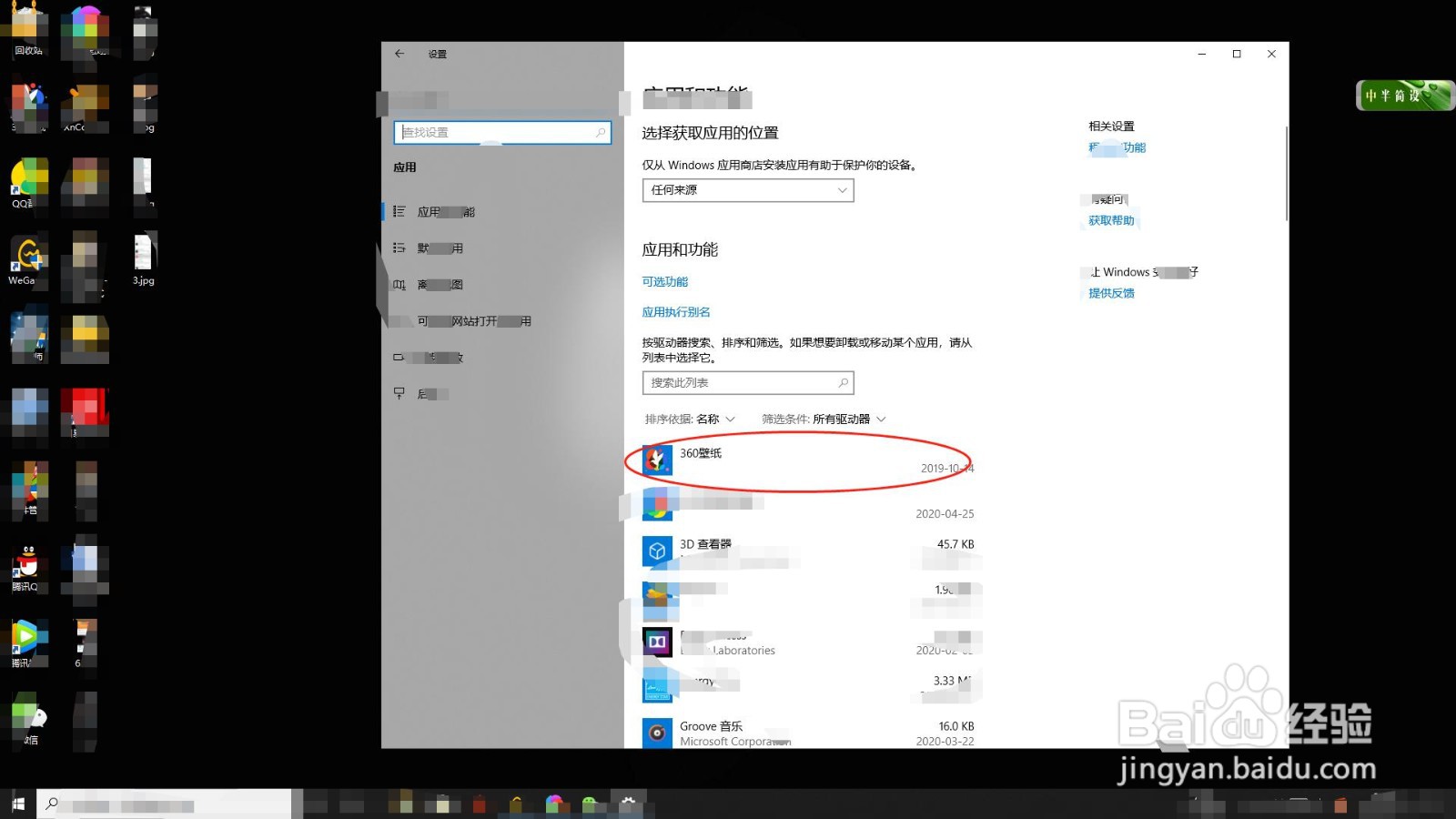

5、然后会弹出卸载提示 我们直接鼠标左键点击“卸载”等待一会 就卸载好了。